
【Instagram】特定のアカウントを制限する機能と方法を解説!
Contents[OPEN]
相手からの見え方は?
では、アカウントを制限された相手からはどのように見えるのでしょうか。基本的に変化はありません。ただ、ダイレクトメッセージを開くと、通常オンラインの際に緑色の印が表示されますが、それが表示されなくなります。
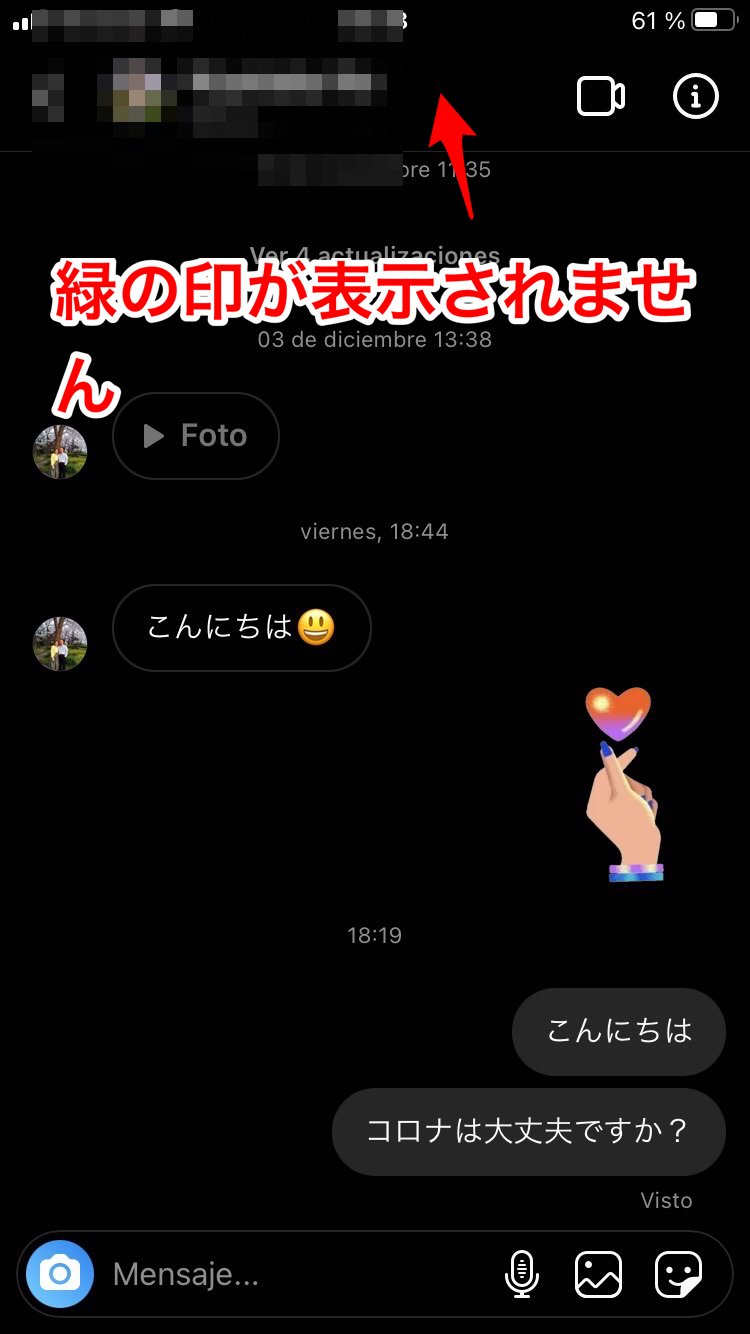
【Instagram】アカウントを制限する方法?解除のやり方も紹介するよ
アカウントの制限をかけても、大きな変化が現れるわけではないので安心したと思います。ここからは、アカウントを制限する4つの方法と解除方法を順番に紹介していきます。
相手のプロフィールページから制限する・解除する方法
最初に紹介するのは、相手のプロフィールページからアカウントの制限と解除を行う方法です。相手のプロフィール画面を立ち上げ、画面の右上にある「・・・」をクリックしましょう。
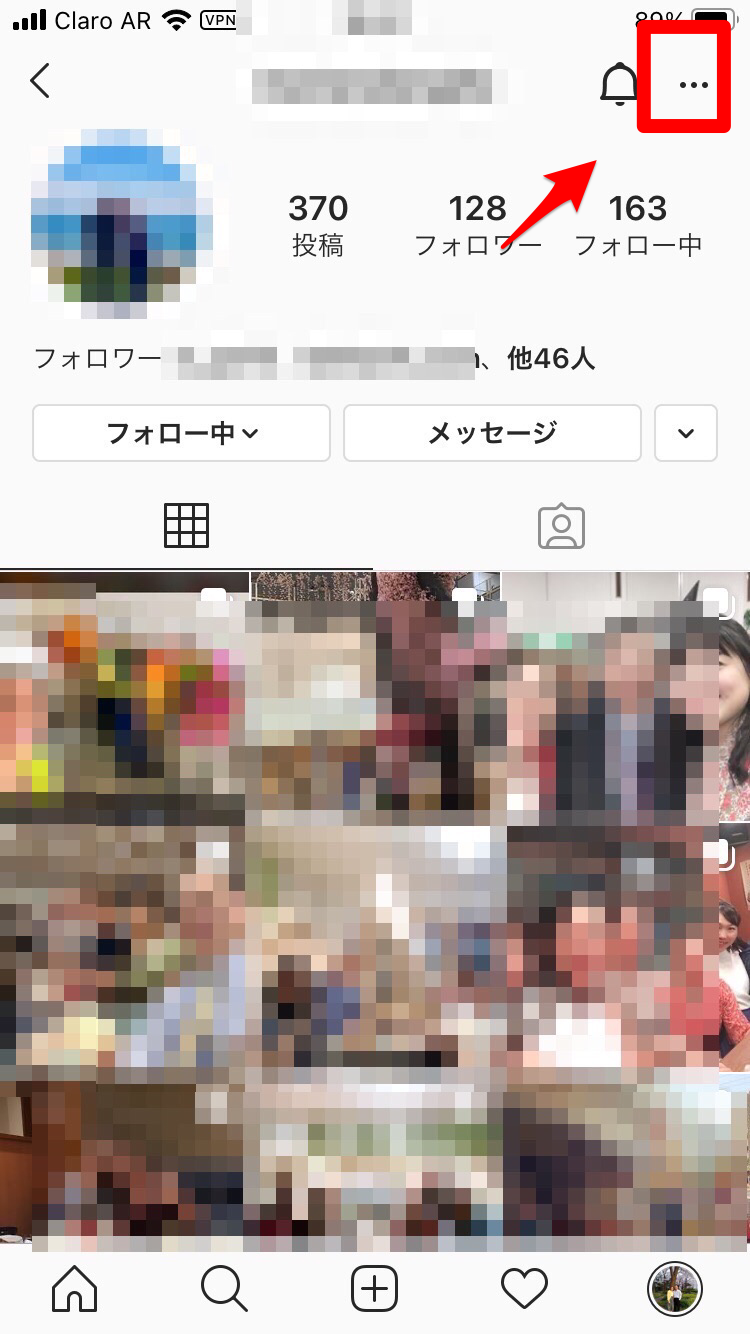
メニューが表示されるので「制限する」を選択しクリックしましょう。
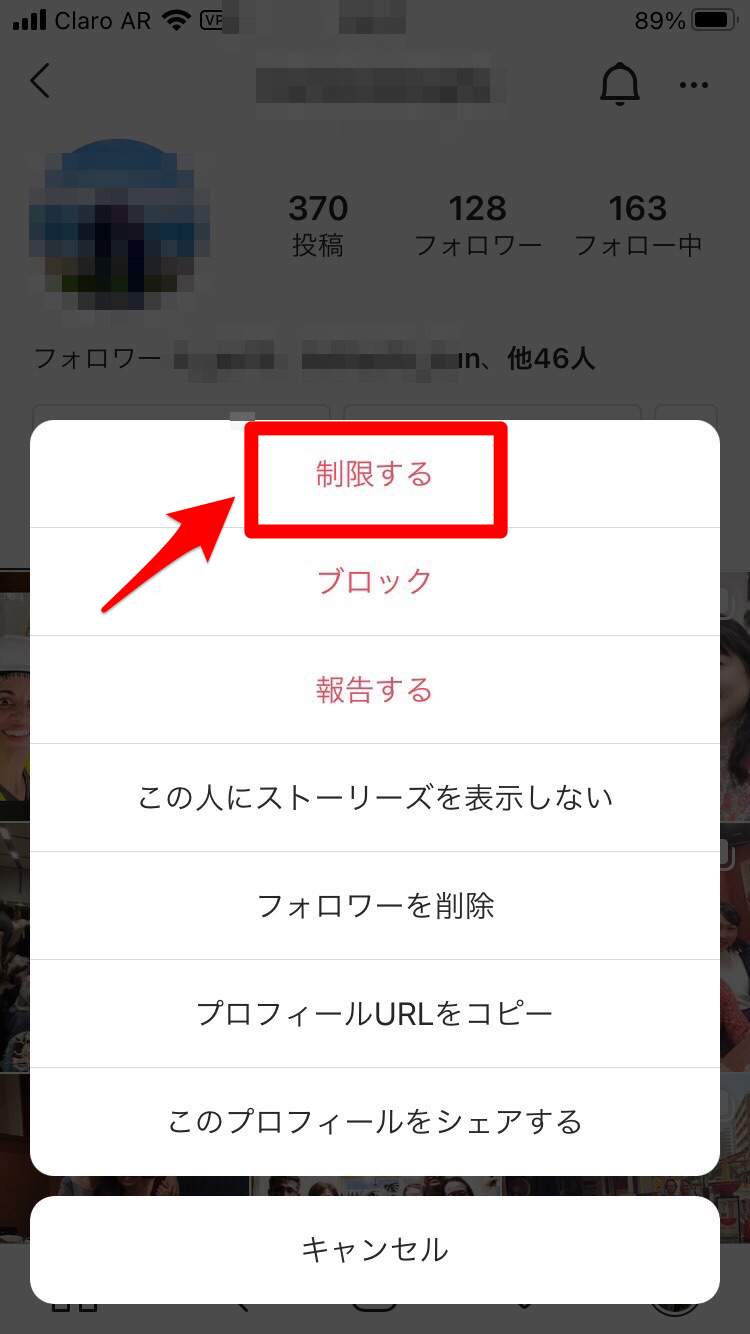
アカウントの制限をキャンセルするには、同じ手順で進み「制限を解除」を押せば行えます。
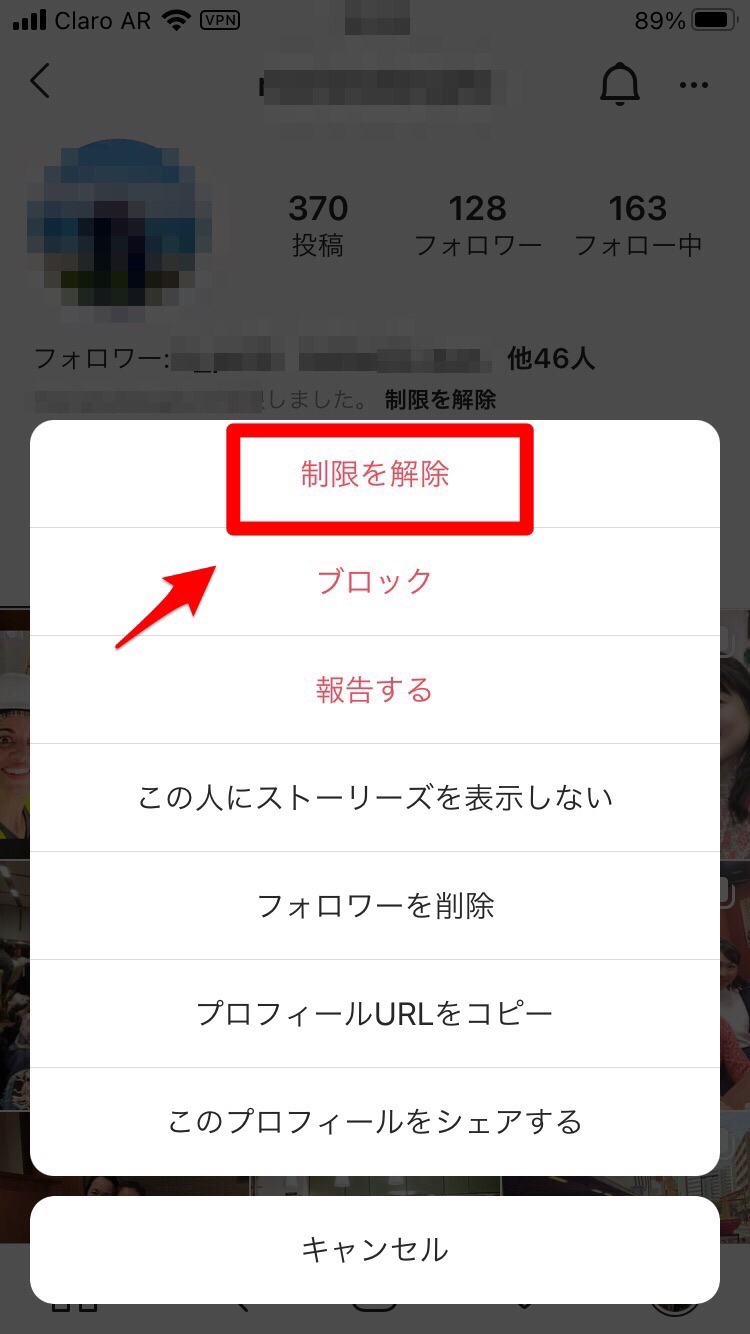
設定からアカウントを制限する・解除する方法
次に紹介するのは、設定からアカウントの制限と解除を行う方法です。自分のプロフィール画面を開き画面の右上にある「≡」をクリックします。メニューが表示されるので「設定」を押しましょう。
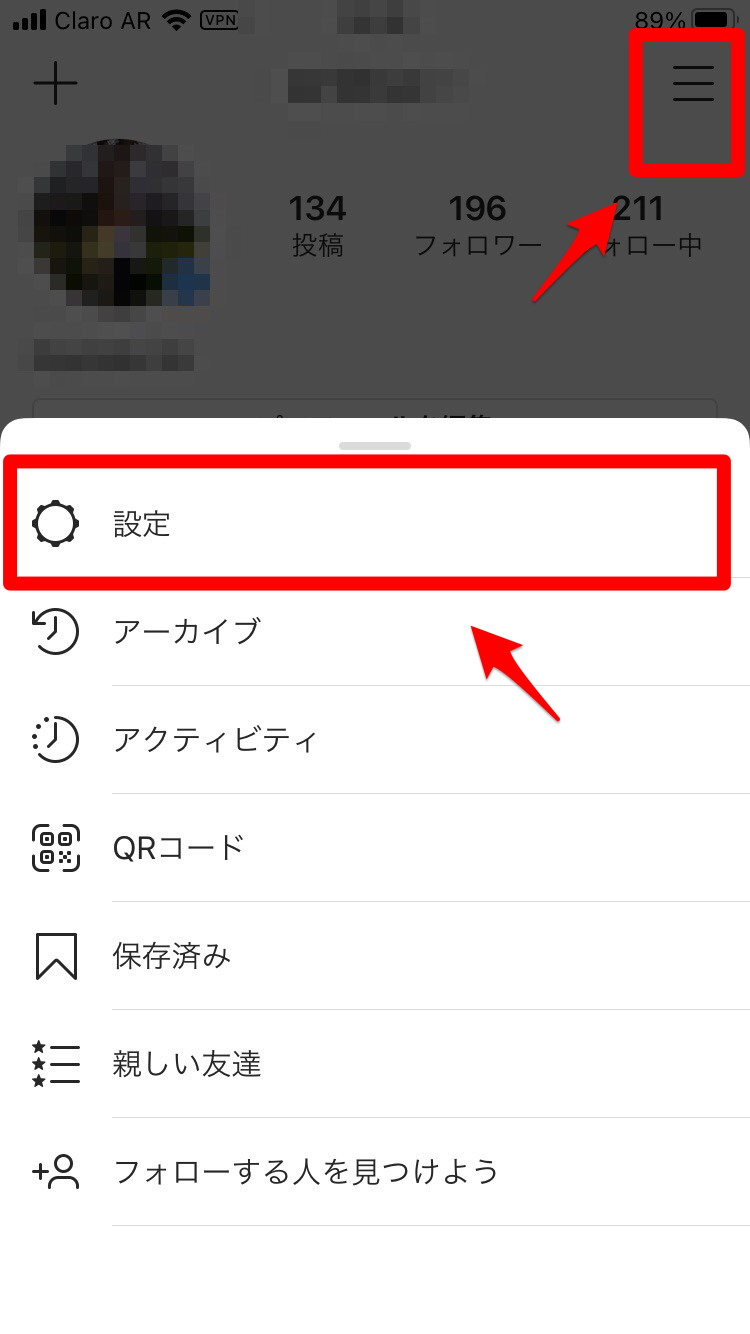
「設定」画面になるので「プライバシー設定」を押します。
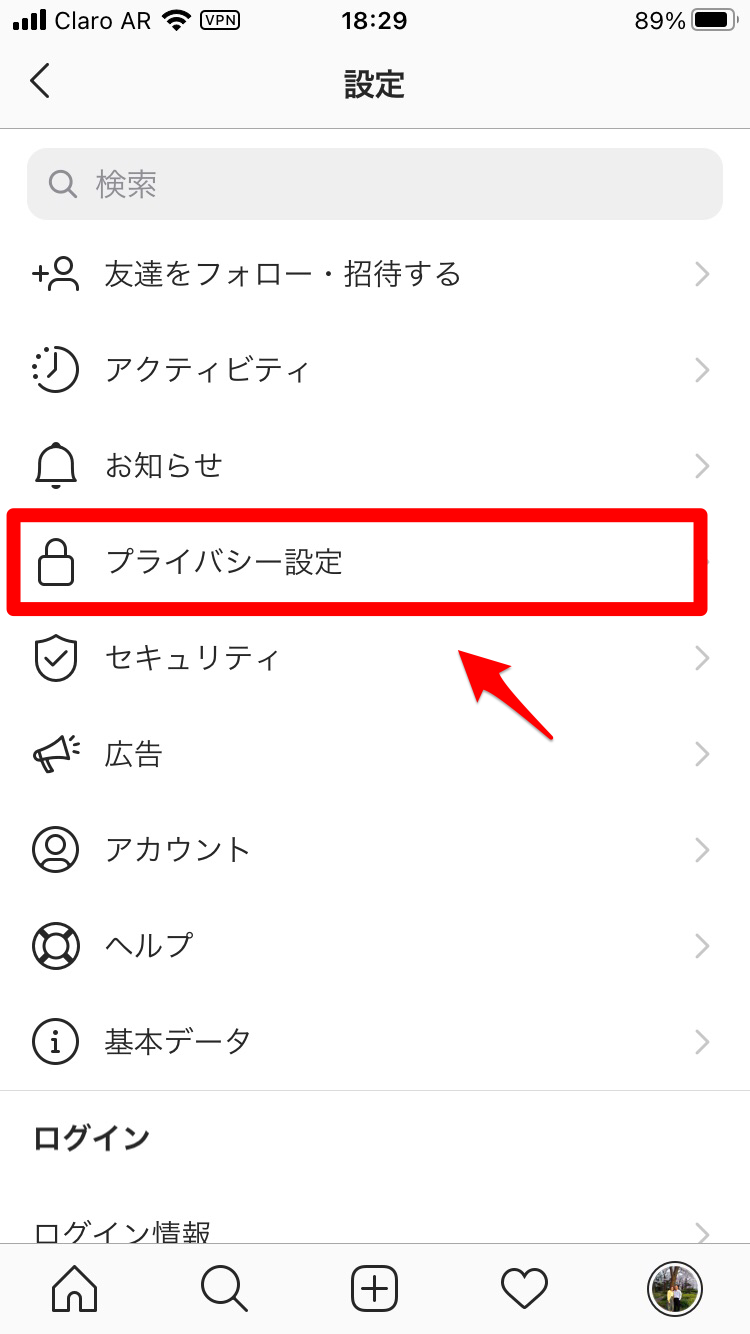
「プライバシー」画面になるので「制御中のアカウント」を押しましょう。
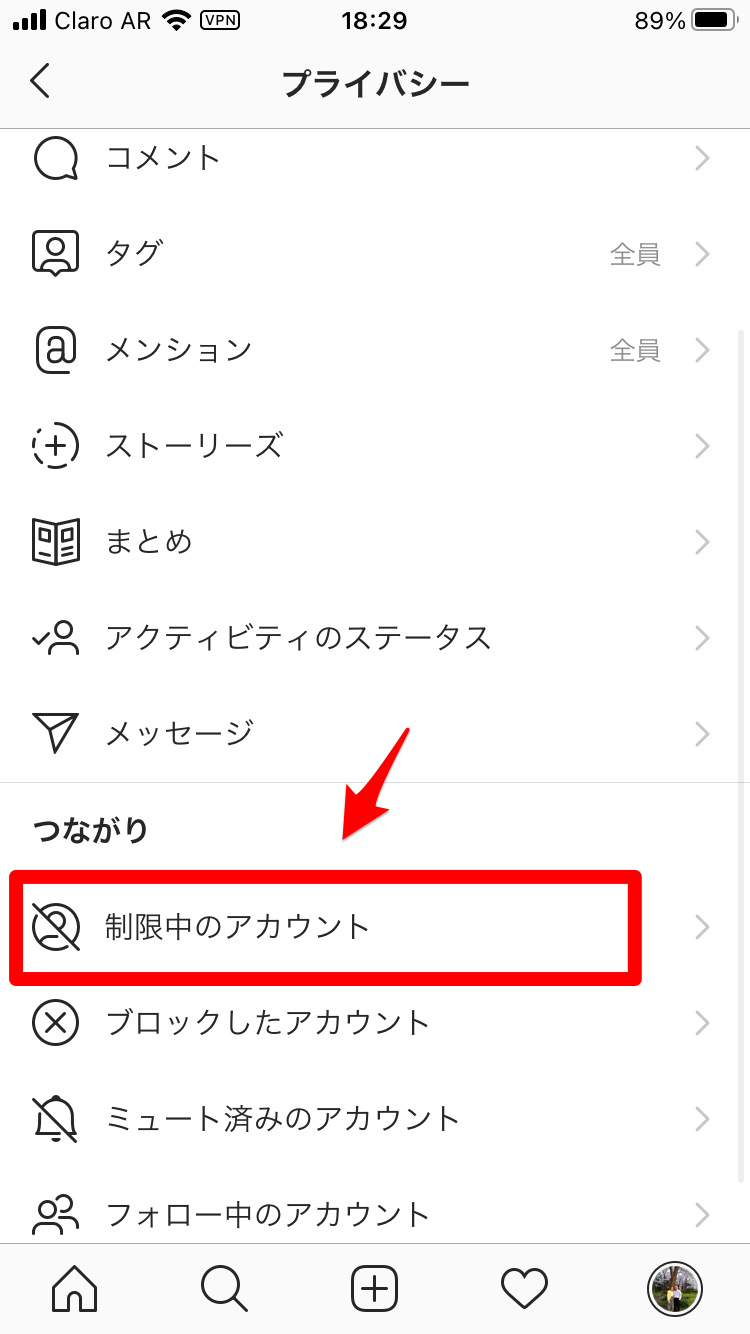
「制御中のアカウント」画面になるので、検索フィールドに制限をかけたいユーザーのユーザー名を入力しましょう。候補一覧にユーザーが表示されるので「制限する」を押しましょう。
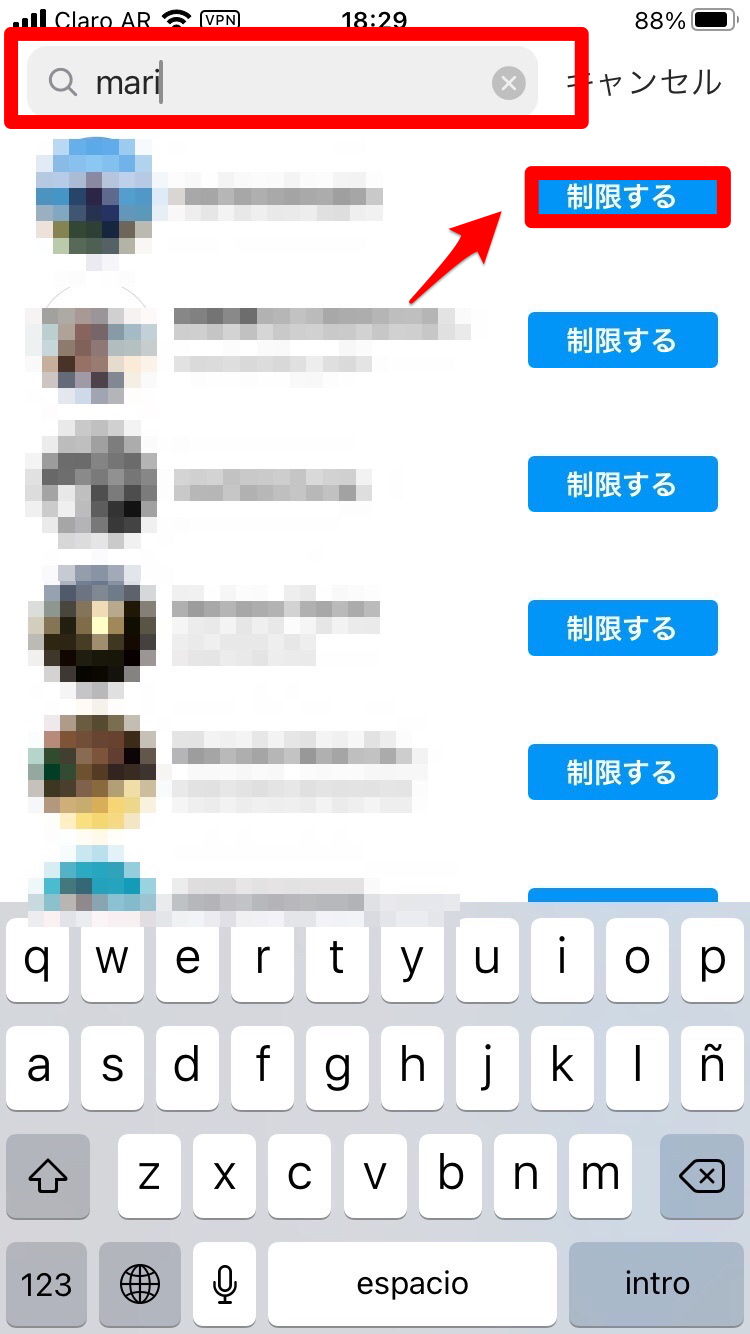
アカウントの制限を解除するには、同じ手順で進み「制御中のアカウント」画面を来ると、制限をかけたユーザーが表示されているので「制限を解除」を押せば行えます。
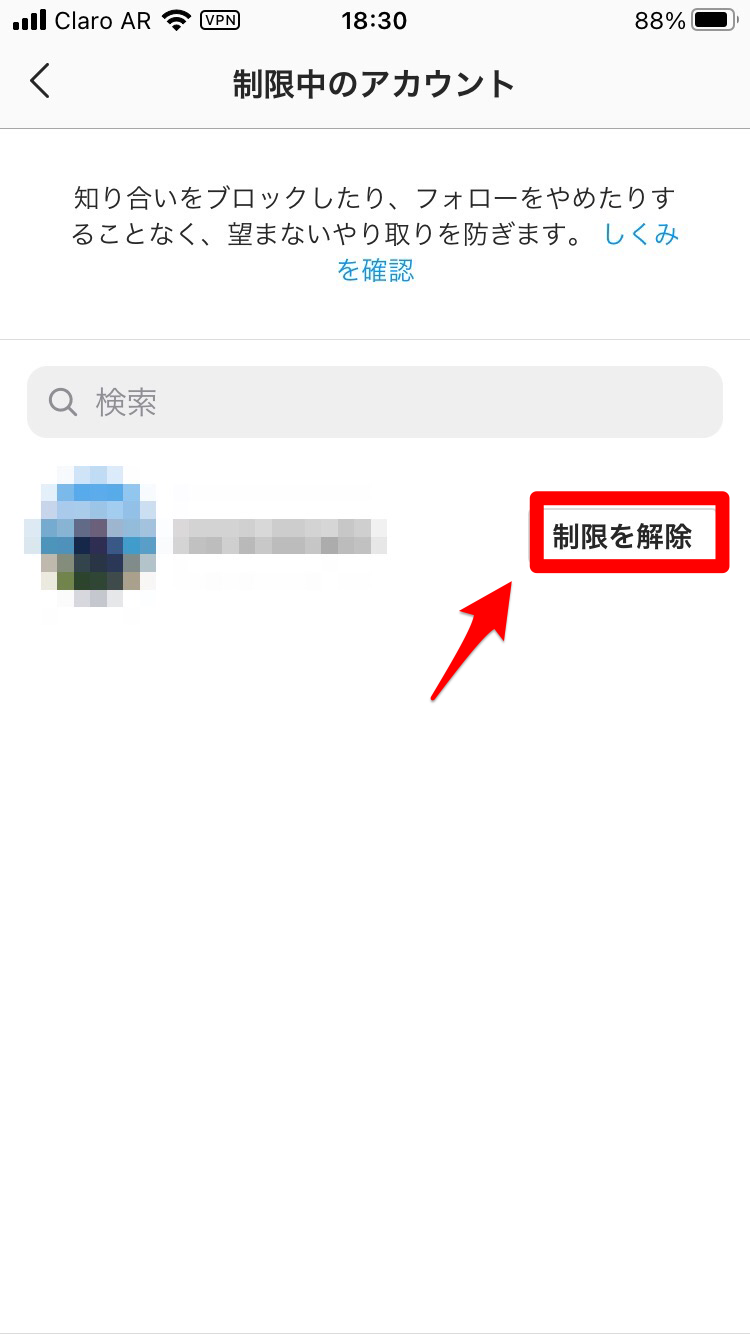
コメントからアカウントを制限する方法
次に紹介するのは、コメントからアカウントを制限する方法です。制限をかけたいユーザーがコメントをした投稿写真を表示させましょう。表示させたらコメントをタップします。
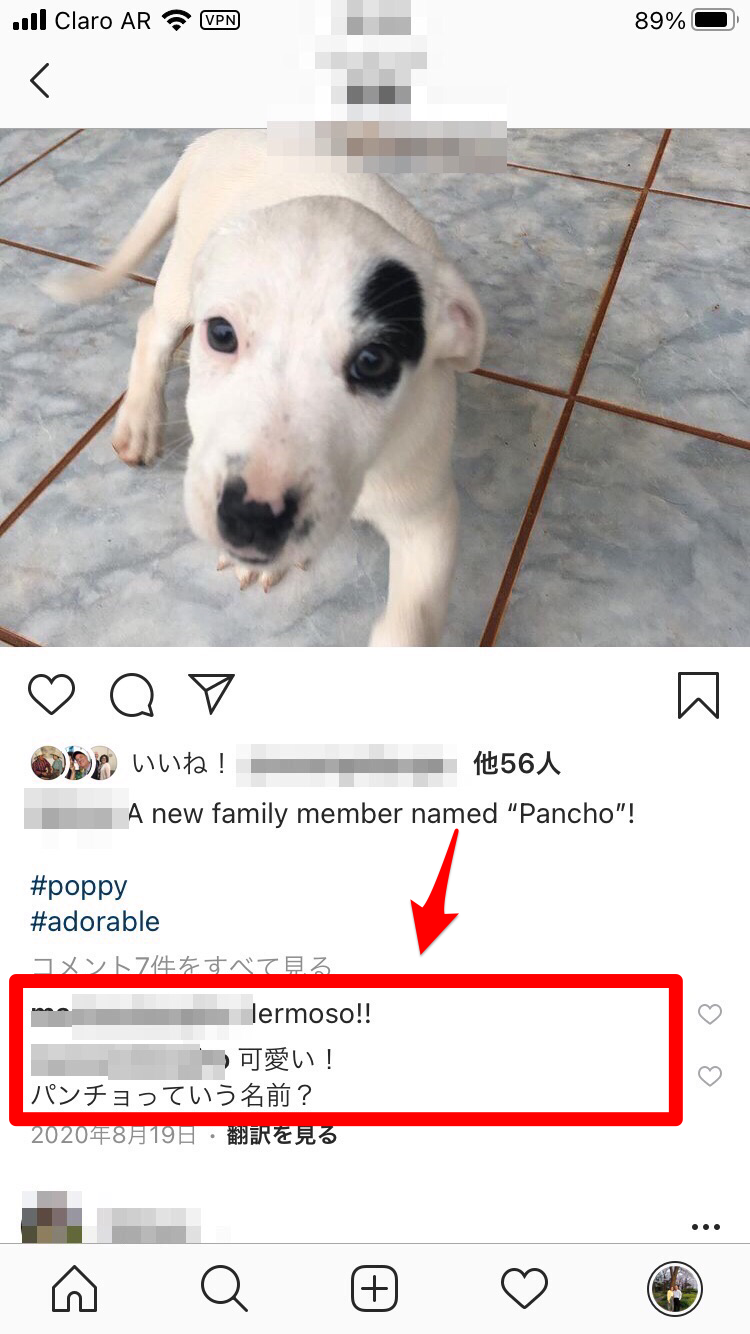
「コメント」画面になるので、制限をかけたいユーザーのコメントを指で左に向かってスワイプします。
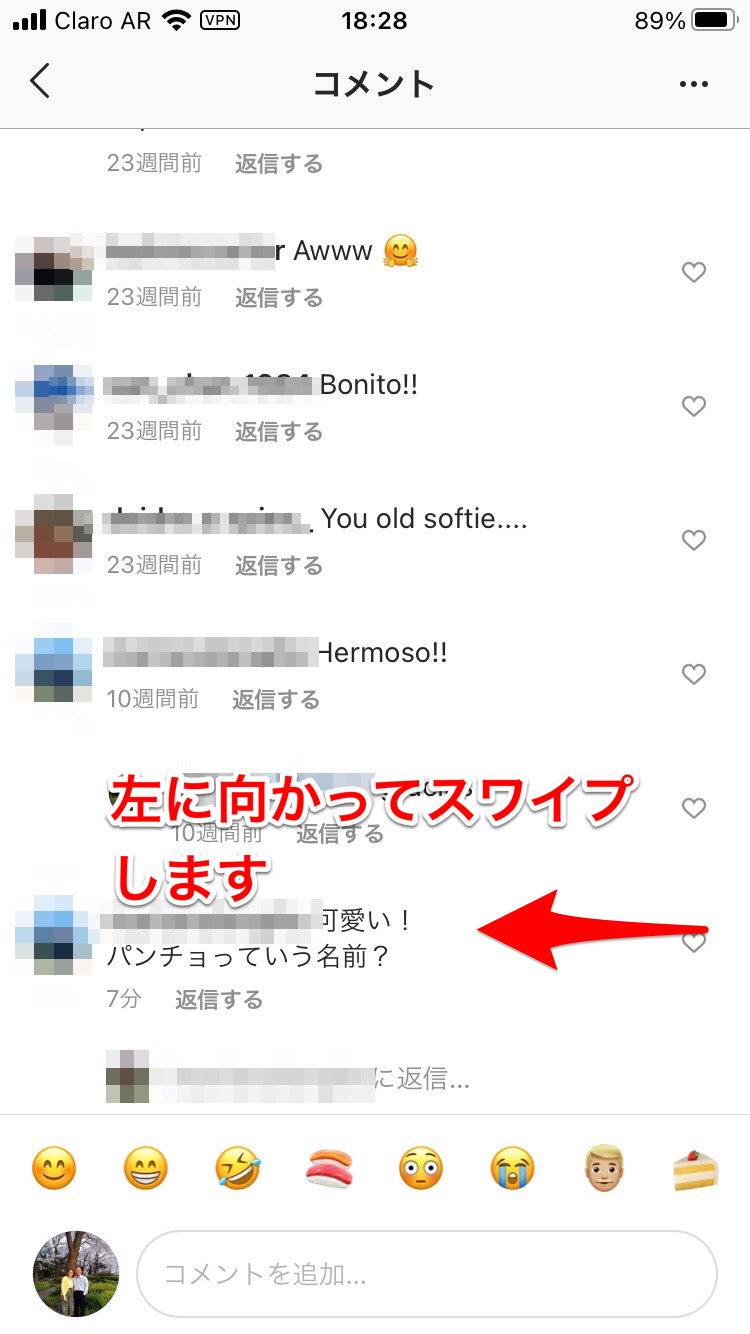
メニューが表示されるので「!」アイコンをクリックしましょう。
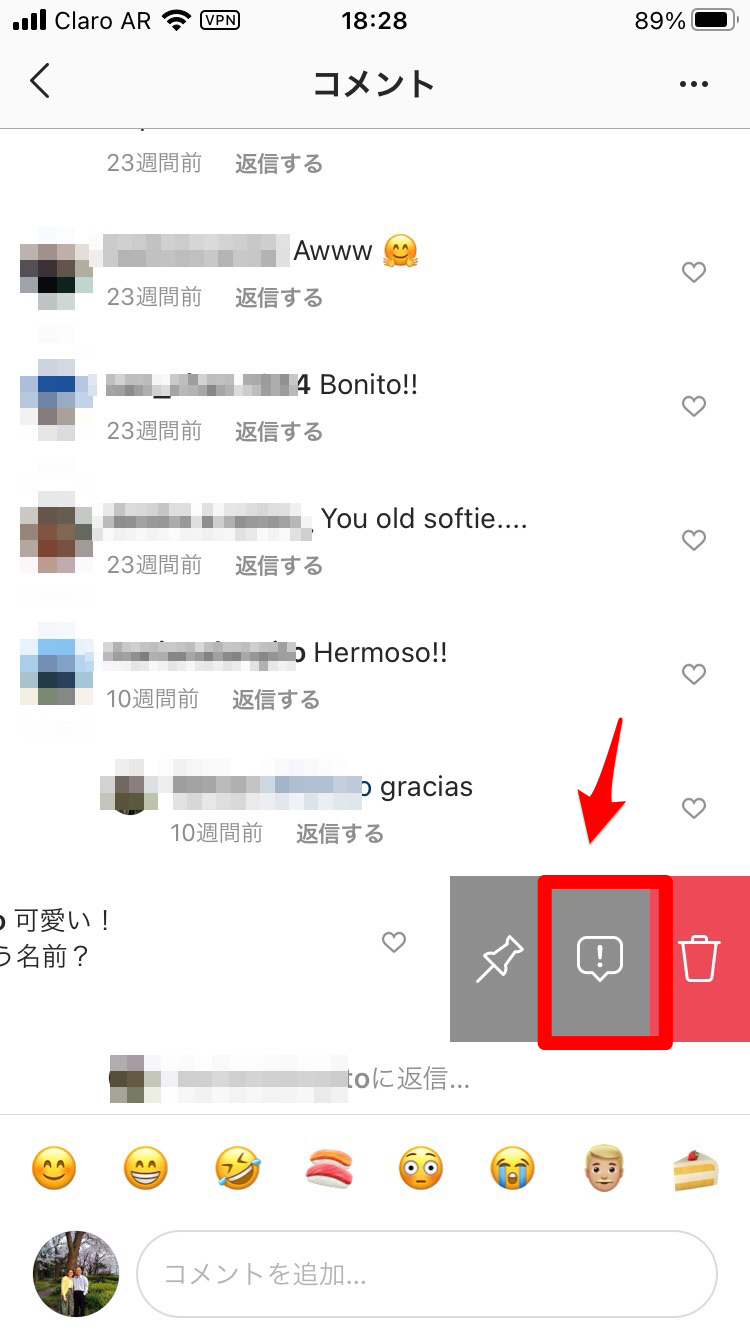
ポップアップが表示されるので「制限する」を押しましょう。
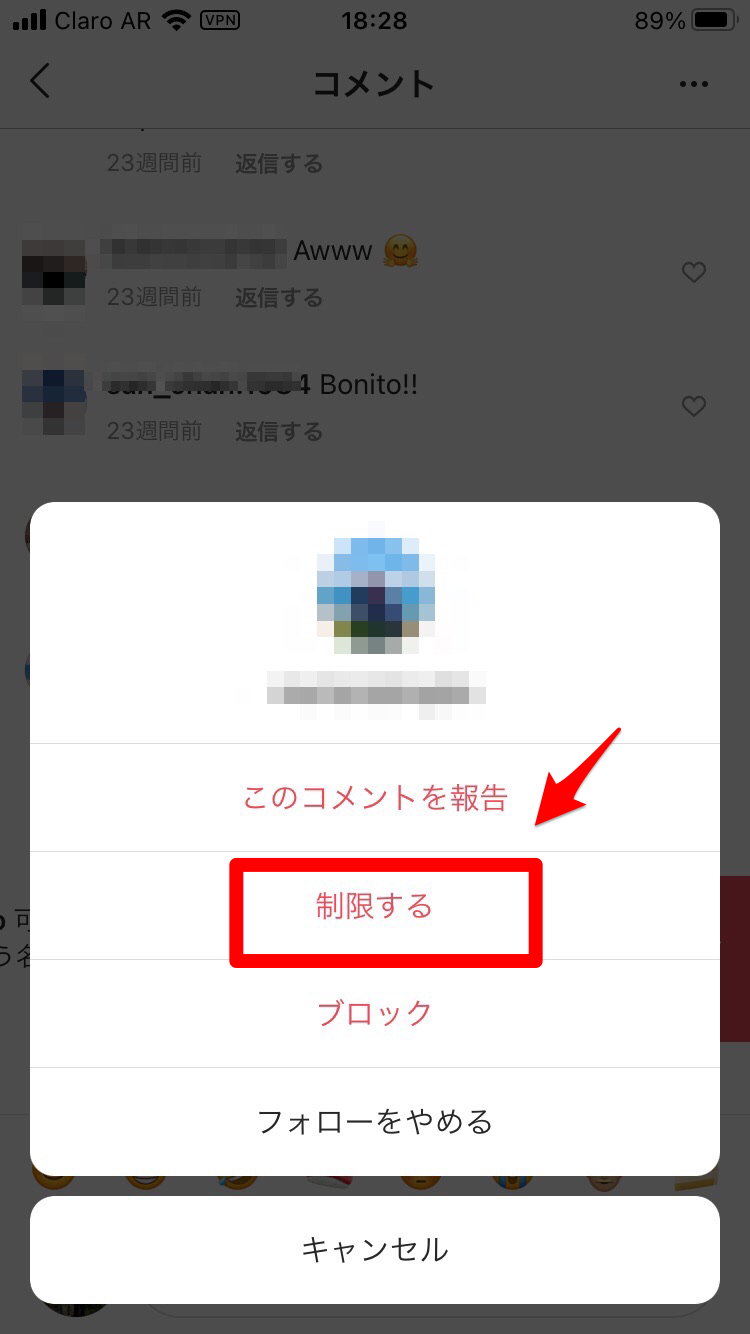
アカウントの制限をキャンセルするには、同じ手順で進み「制限を解除」を押せば行えます。
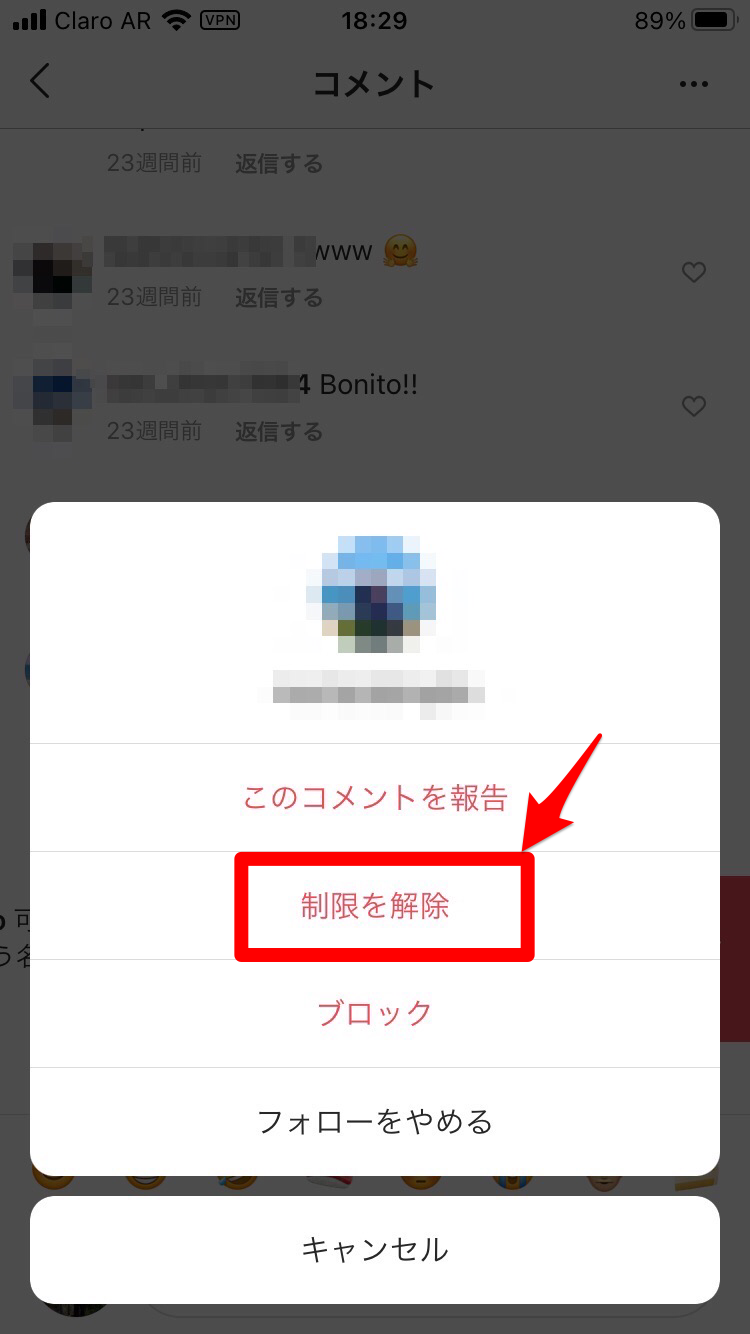
DM欄からアカウントを制限する・解除する方法
次に紹介するのは、ダイレクトメッセージ欄からアカウントの制限と解除を行う方法です。DM画面を立ち上げ、アカウントを制限したいユーザーのトークルームを表示させましょう。画面の右上に「!」があるのでクリックします。

「詳細」画面になるので「制限する」を押しましょう。
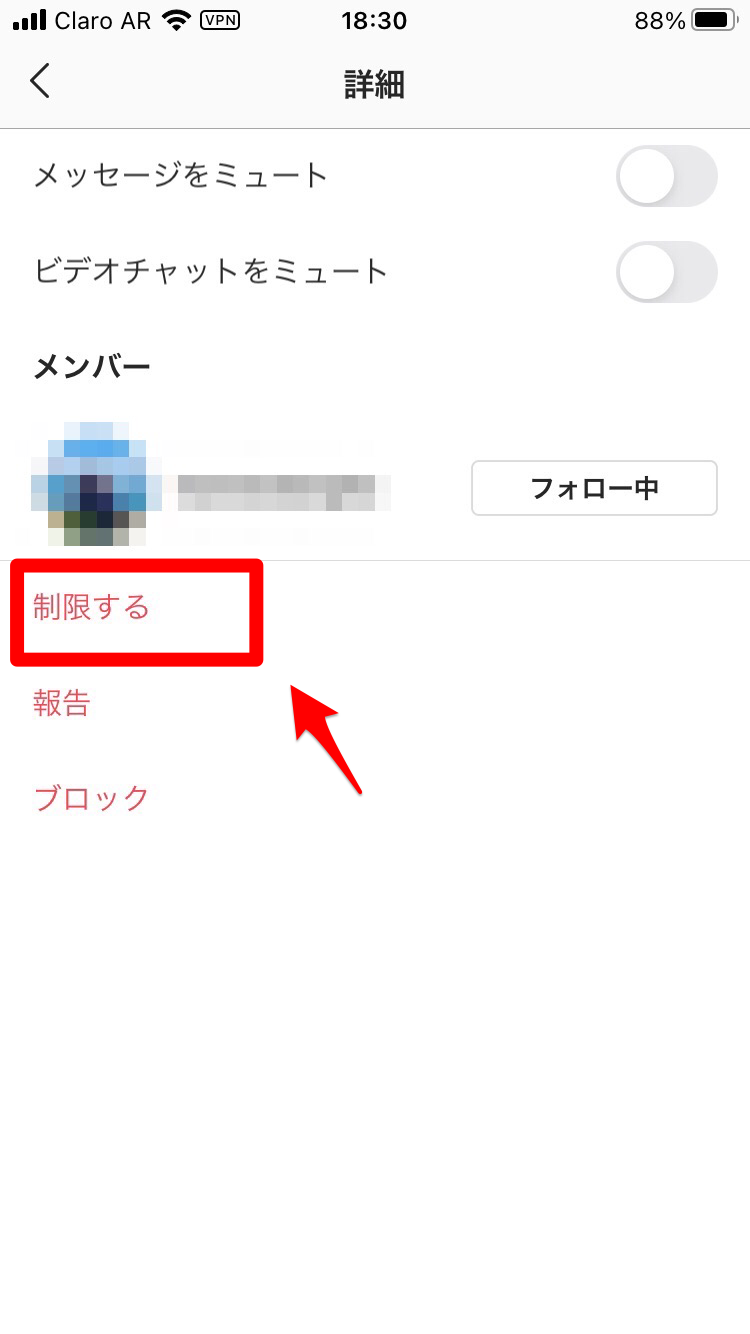
アカウントの制限を解除するには、DM画面に戻り検索フィールドに制限をかけたユーザーのユーザー名を入力します。候補にユーザーが表示されるのでクリックしましょう。
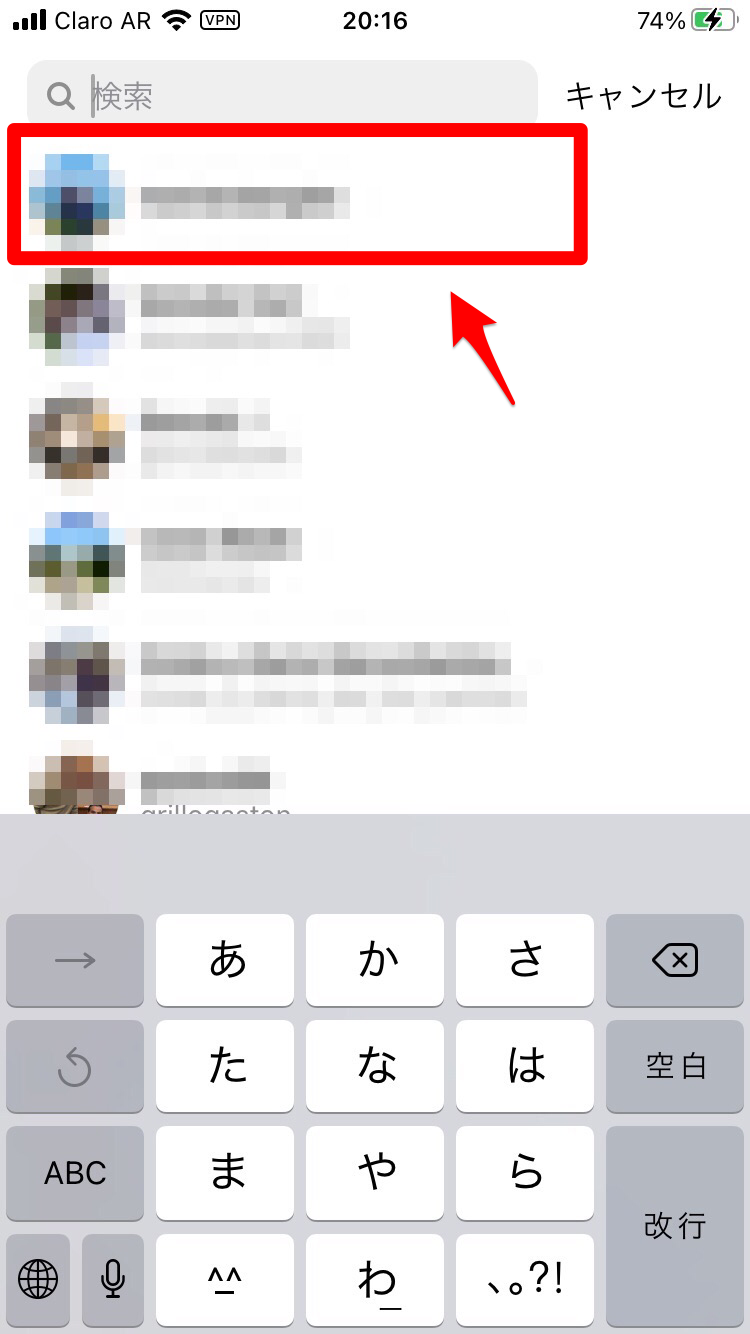
制限をかけたユーザーのトークルームが立ち上がるので「制限を解除」を押しましょう。
